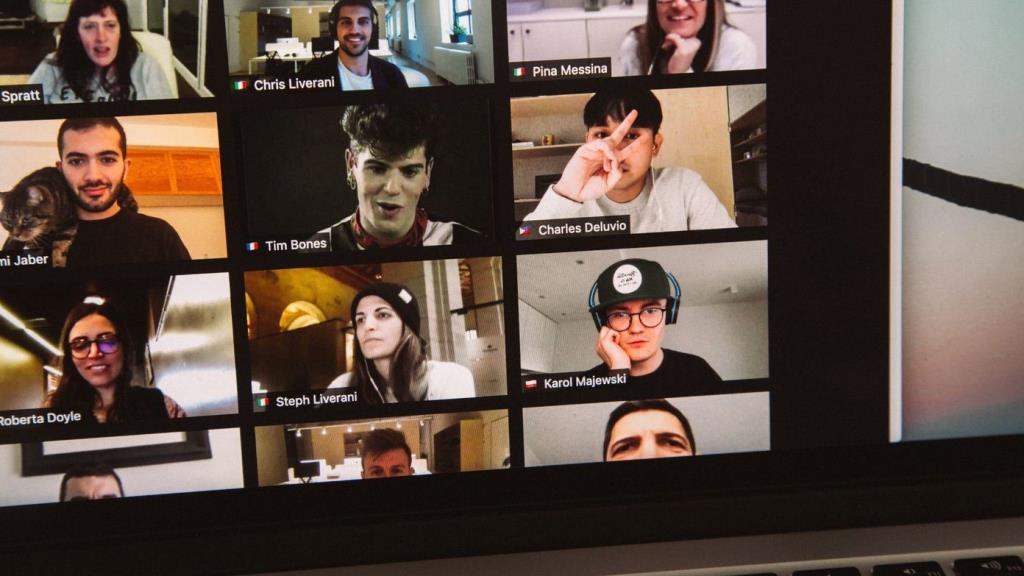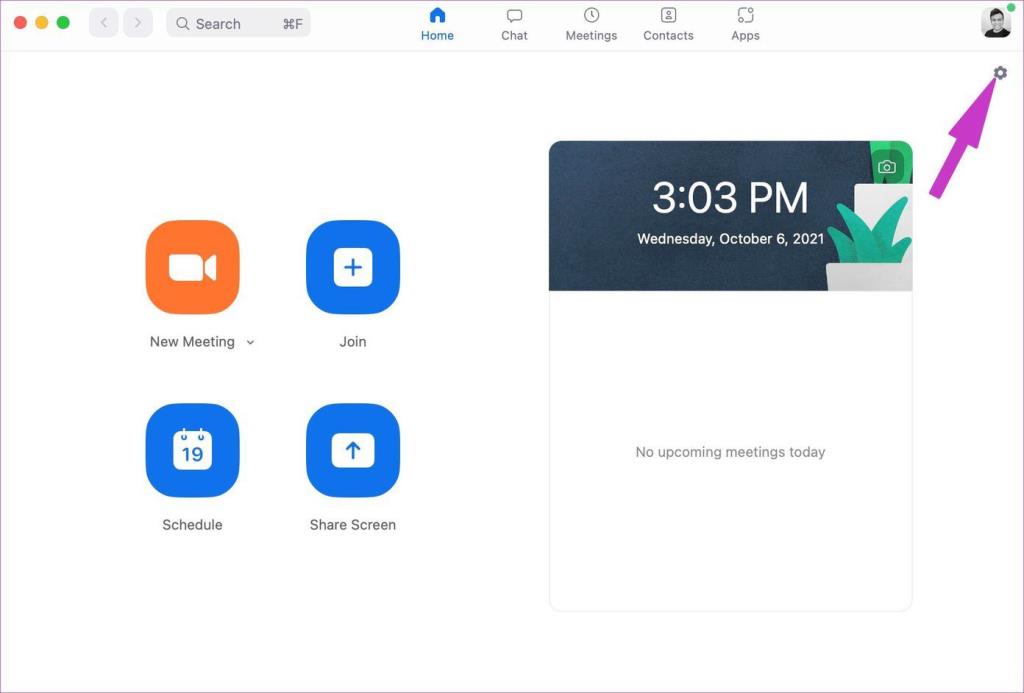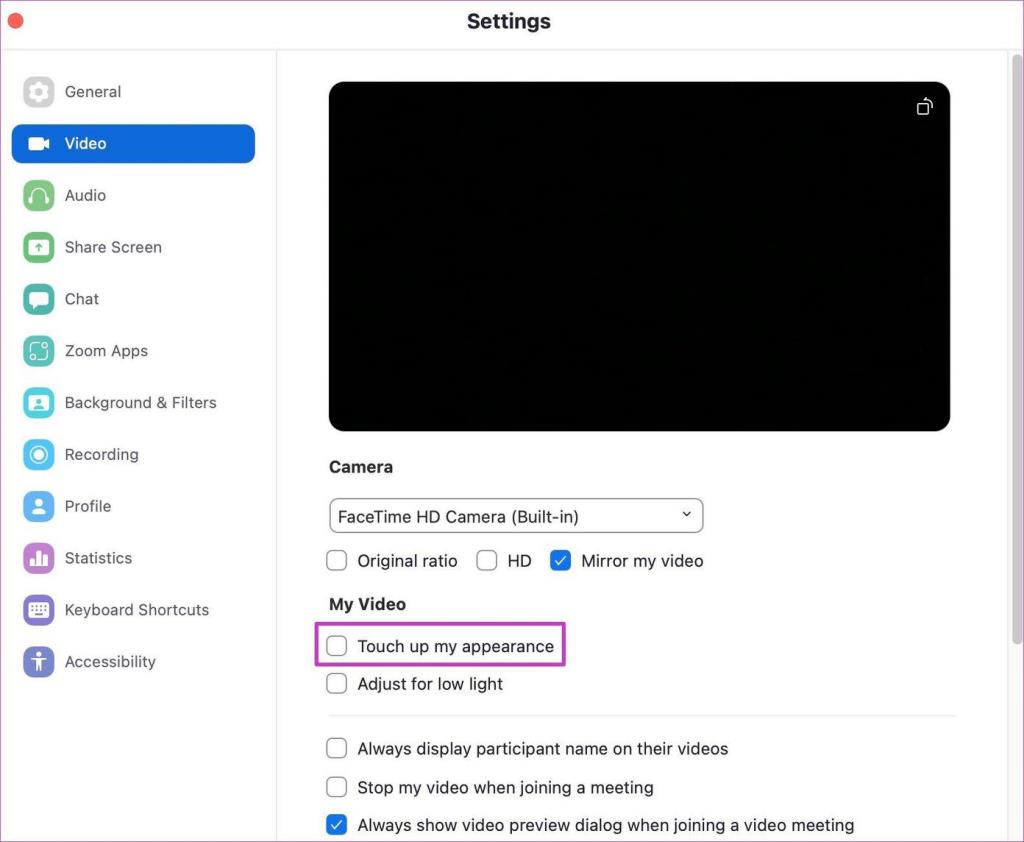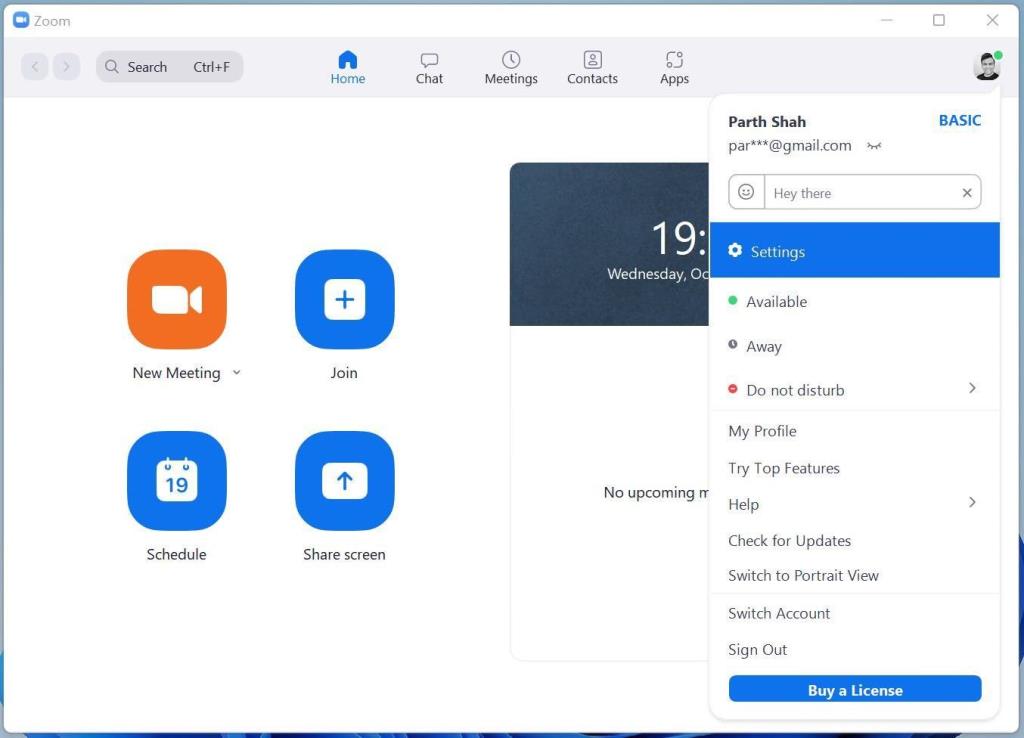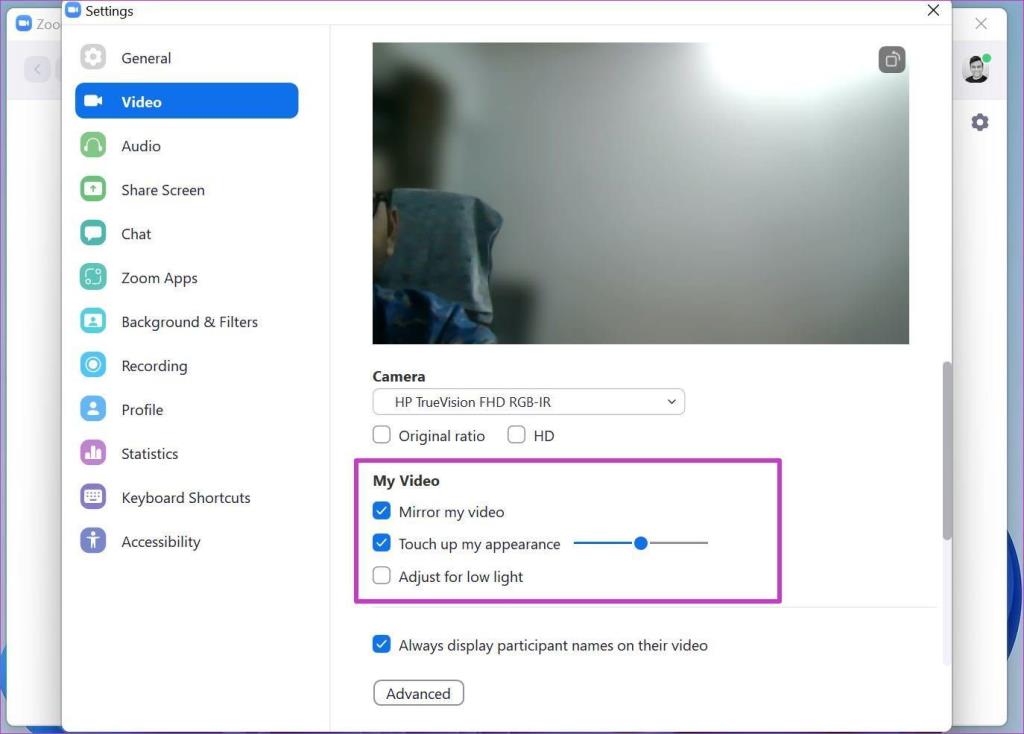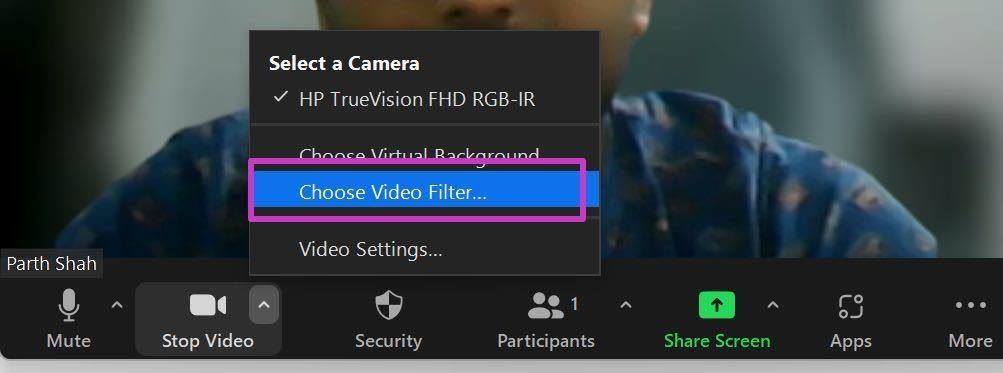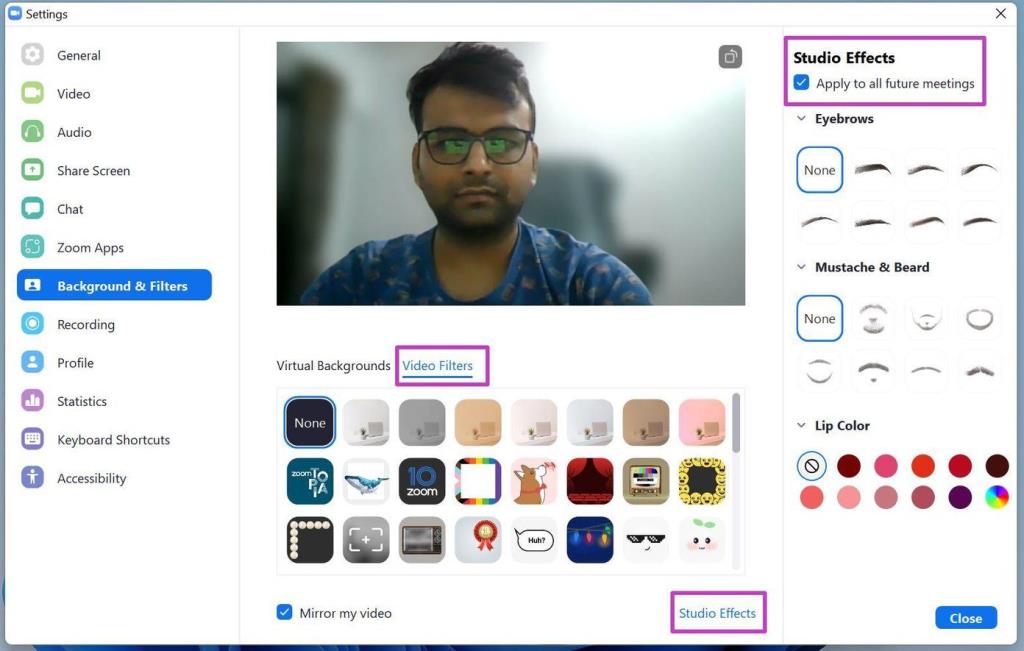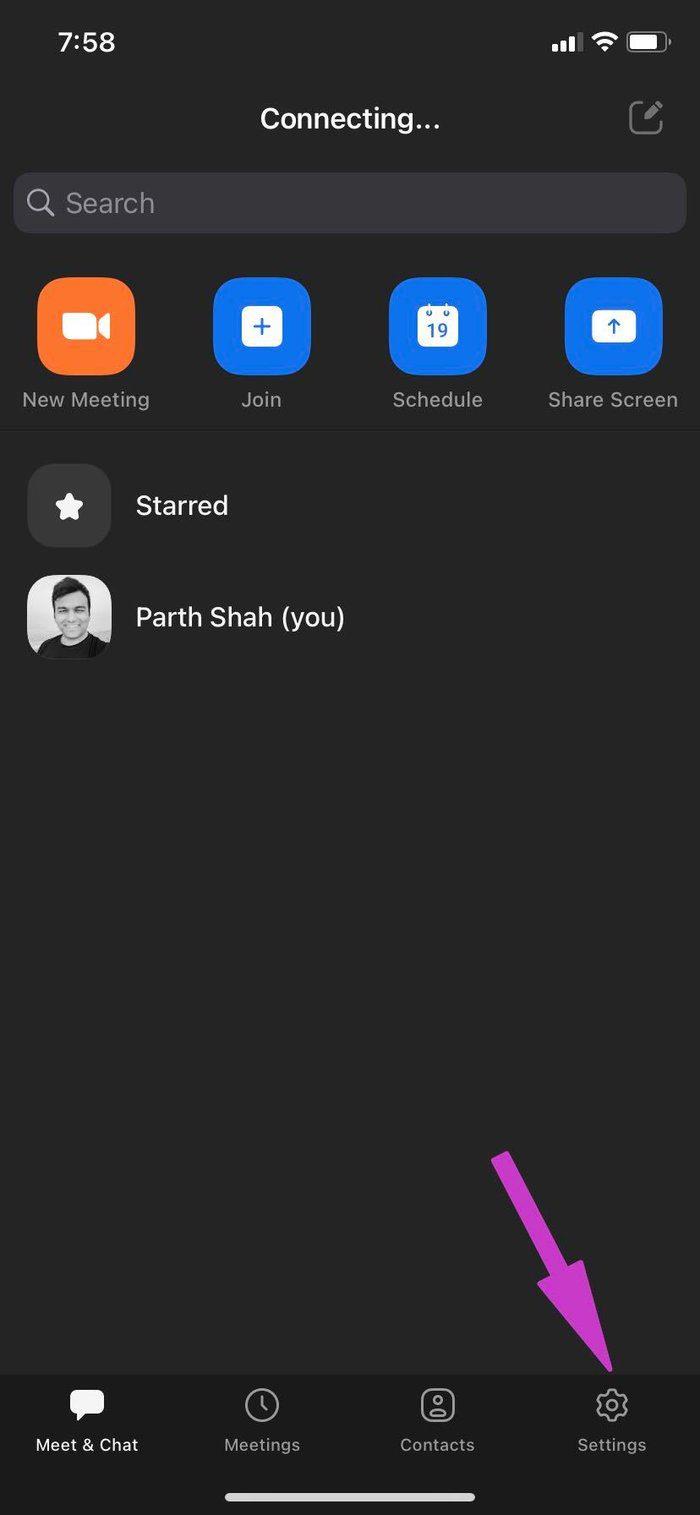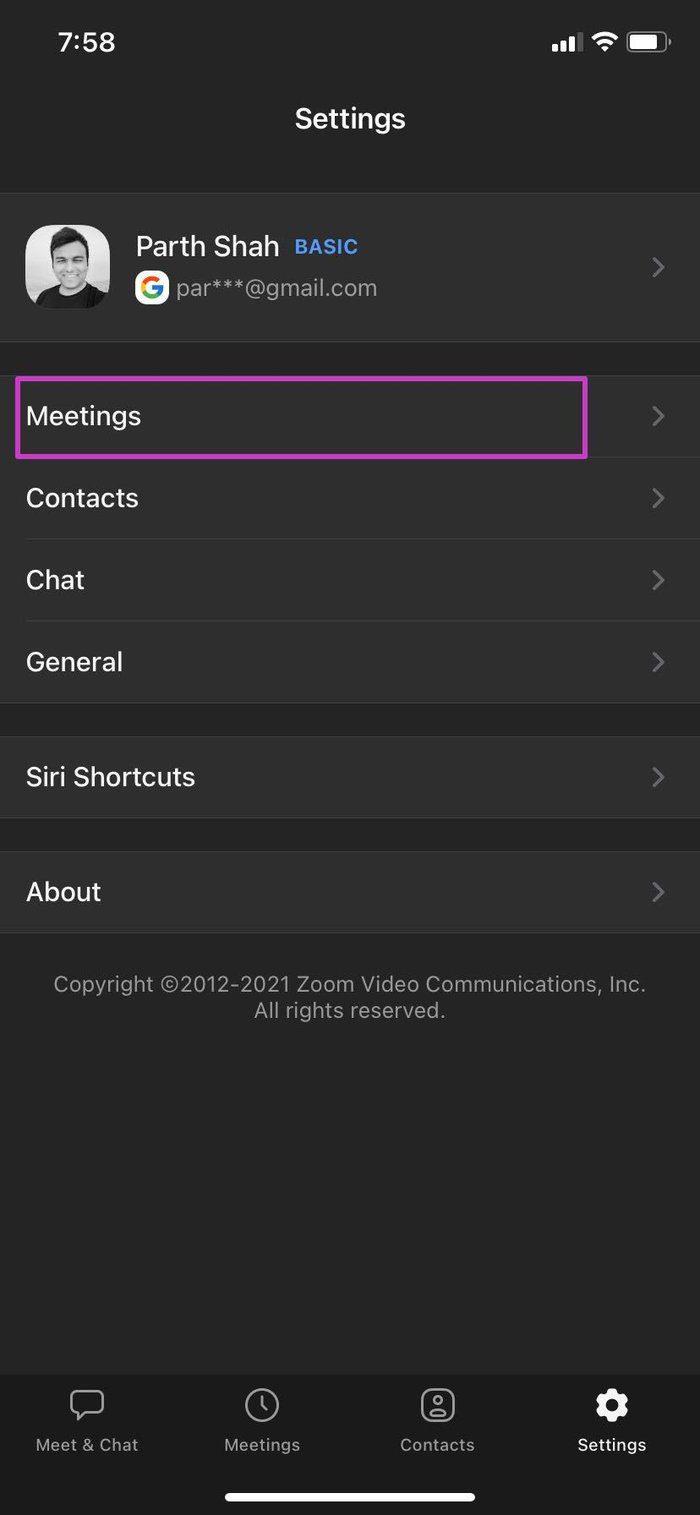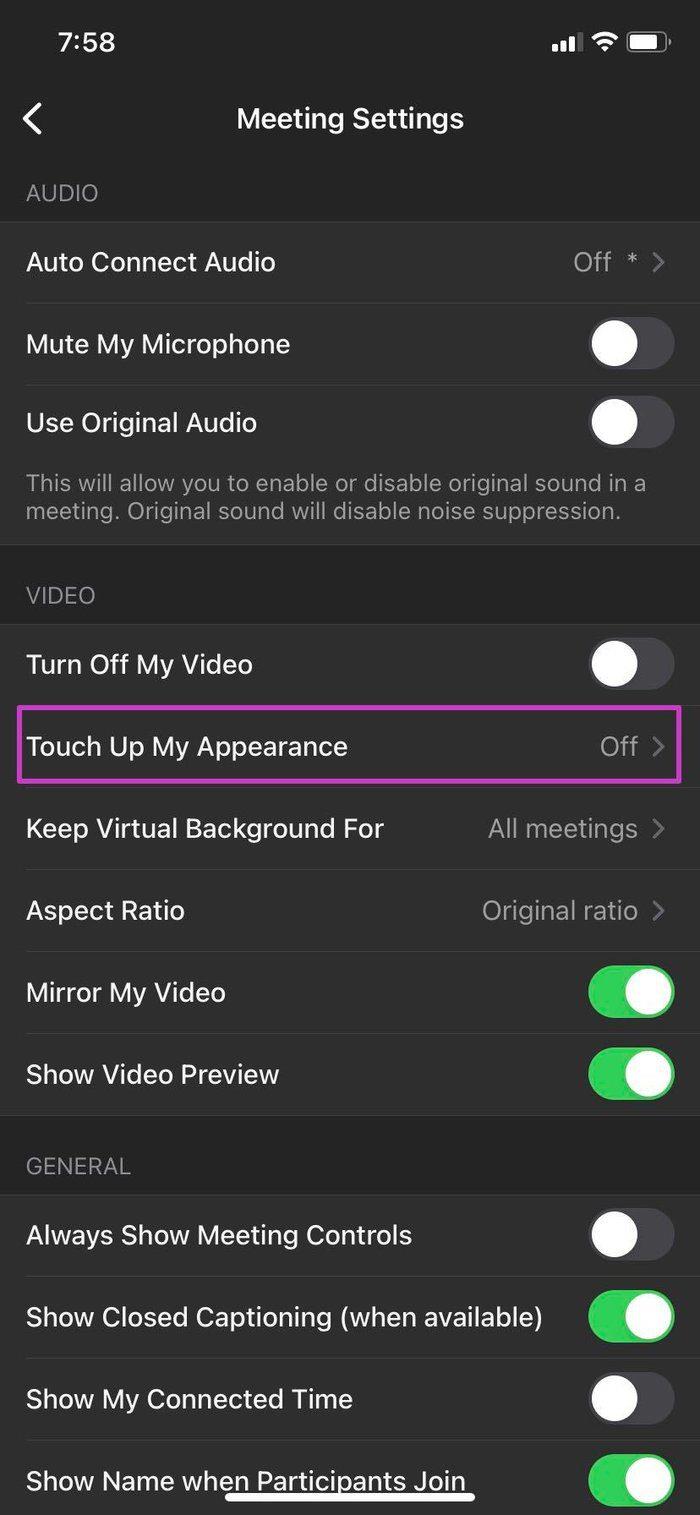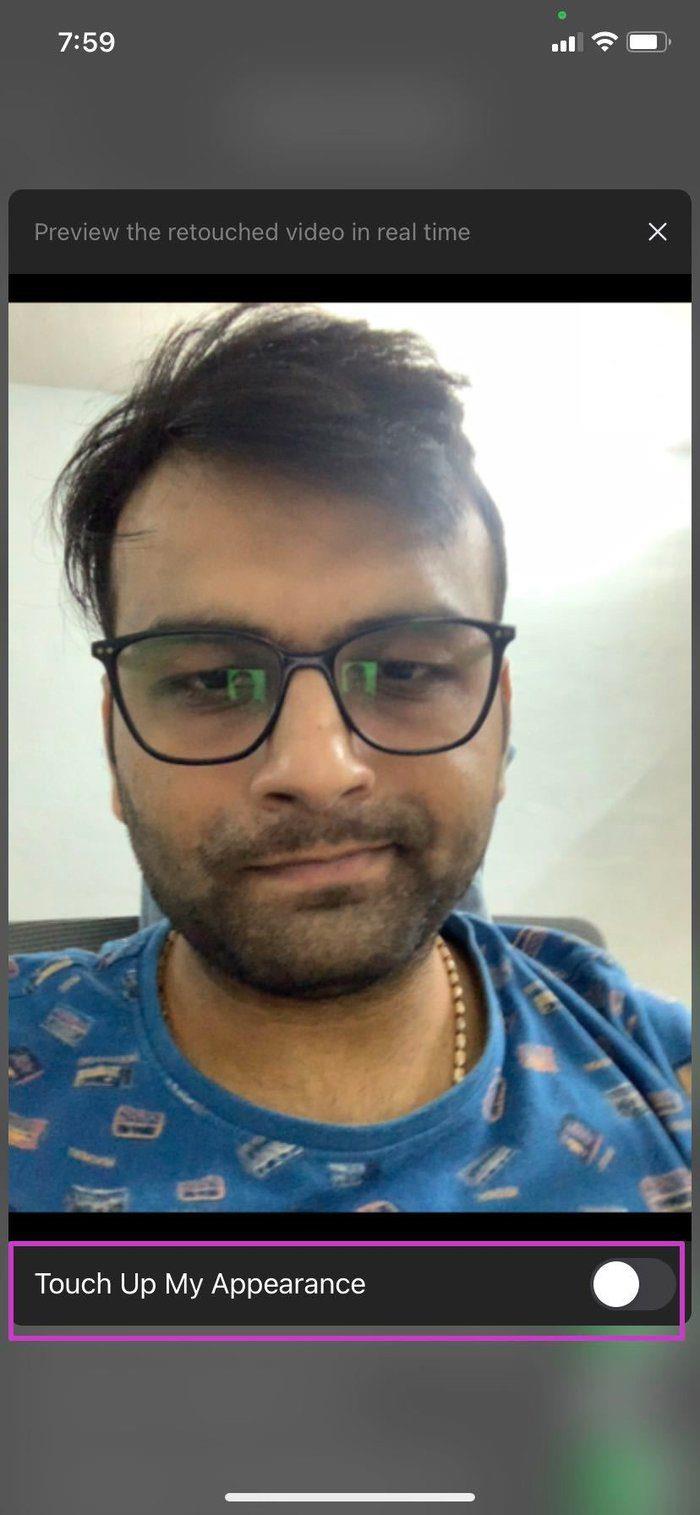Las computadoras portátiles con Windows o las MacBook carecen del modo de belleza o la función de retoque para la mayoría de las cámaras frontales de los teléfonos inteligentes. Estos complementos se basan principalmente en software, por lo que cualquiera puede seguir adelante e implementar lo mismo en el sistema operativo de escritorio. El modo de belleza de Zoom (retoque) en computadoras de escritorio y dispositivos móviles ofrece lo mismo. Aquí se explica cómo usar el modo de belleza durante las llamadas de Zoom.
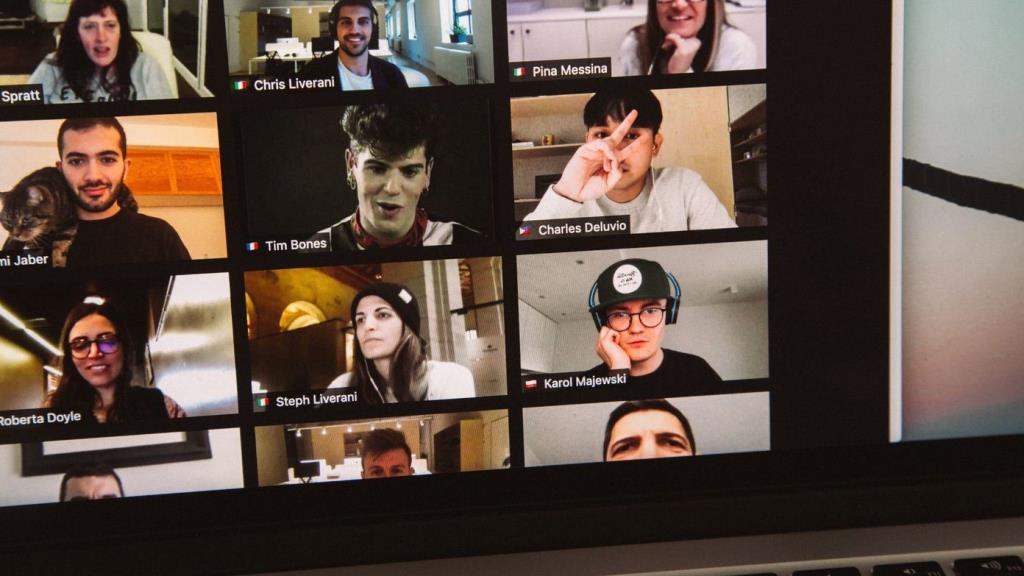
Ahora que la mayoría de las reuniones son virtuales, puede usar el modo de belleza para verse mejor en las llamadas de Zoom. Además de eso, Zoom también ha introducido filtros de video para que se vea aún mejor con contraste, saturación, ajustes de brillo y más.
La buena noticia es que estas funciones no se limitan solo a las aplicaciones de escritorio de Zoom. También puede usarlos fácilmente en las aplicaciones Zoom iOS y Android.
1. Aplicación Zoom para Mac
Comencemos con las aplicaciones Zoom Mac, luego pasaremos a la aplicación Zoom Windows y las aplicaciones móviles. Zoom utiliza el modo de belleza como retoque en el menú de configuración de video. Aquí se explica cómo usarlo.
Paso 1: Abra la aplicación Zoom en su Mac.
Paso 2: Haga clic en el engranaje de Configuración en la esquina superior derecha.
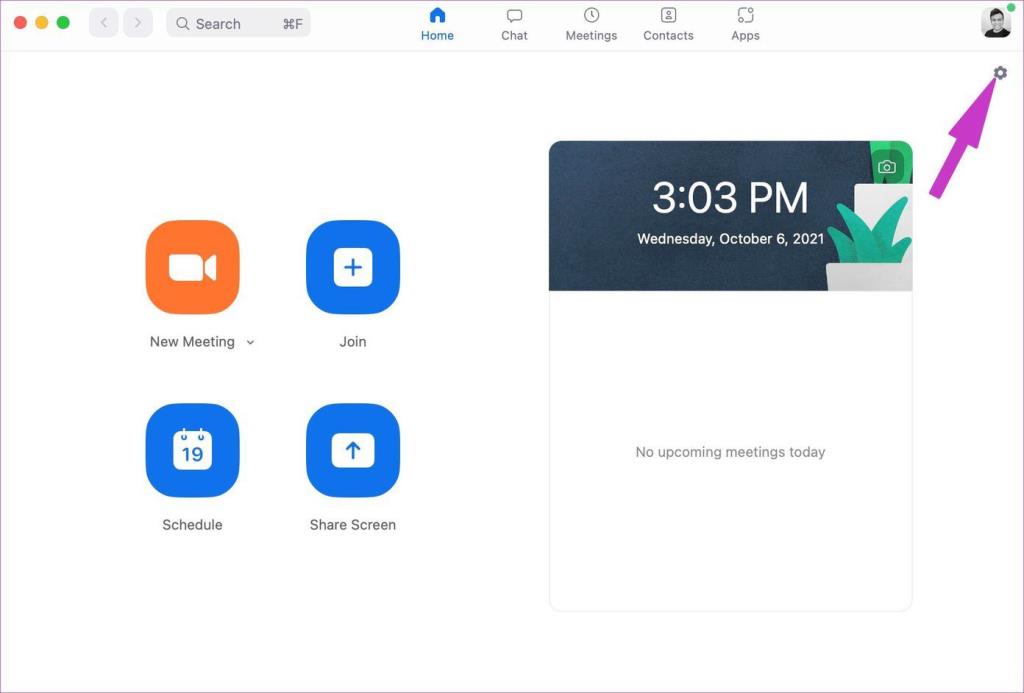
Paso 3: Ve al menú Vídeo.
Paso 4: habilite la opción Retocar mi apariencia en el menú Mi video.
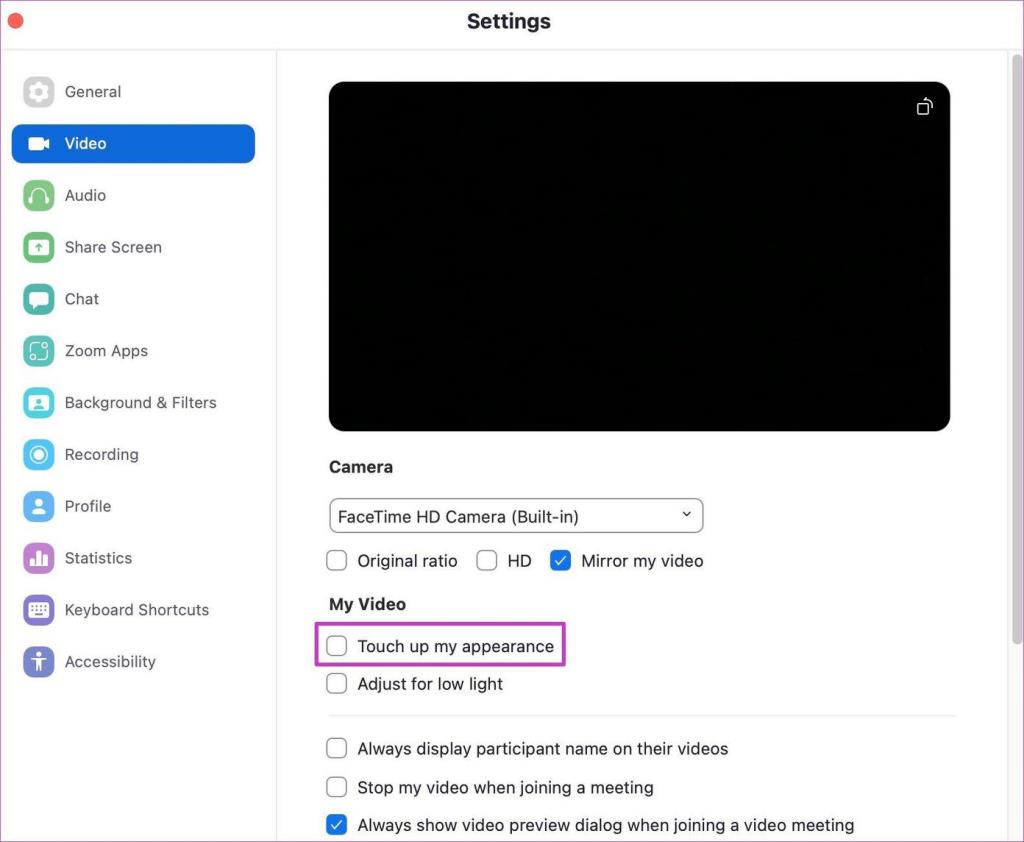
Paso 5: Desde el mismo menú, también puede habilitar el ajuste para poca luz.
Después de habilitar la opción de retoque, sentirá los suaves tonos de piel durante las videollamadas de Zoom.
2. Aplicación Zoom para Windows
Las aplicaciones de escritorio de Zoom tienen una interfaz y funciones idénticas. Dicho esto, puede usar el modo de belleza y los filtros de video de Zoom durante las reuniones de Zoom en vivo . Siga los pasos a continuación para usar el modo de belleza en Zoom en Windows.
Paso 1: Ve a Zoom y haz clic en la foto de perfil en la parte superior.
Paso 2: Ve a Configuración y selecciona el menú Video.
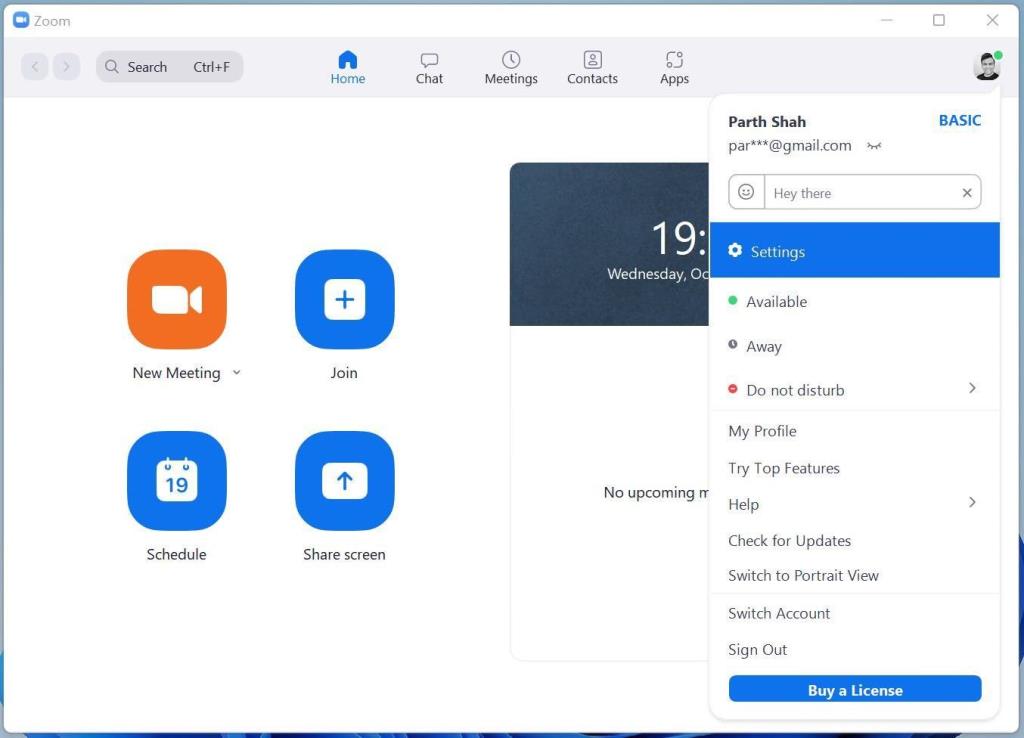
Paso 3: Active la opción Retocar mi apariencia.
Paso 4: puede usar el control deslizante y ajustar la intensidad del modo de belleza.
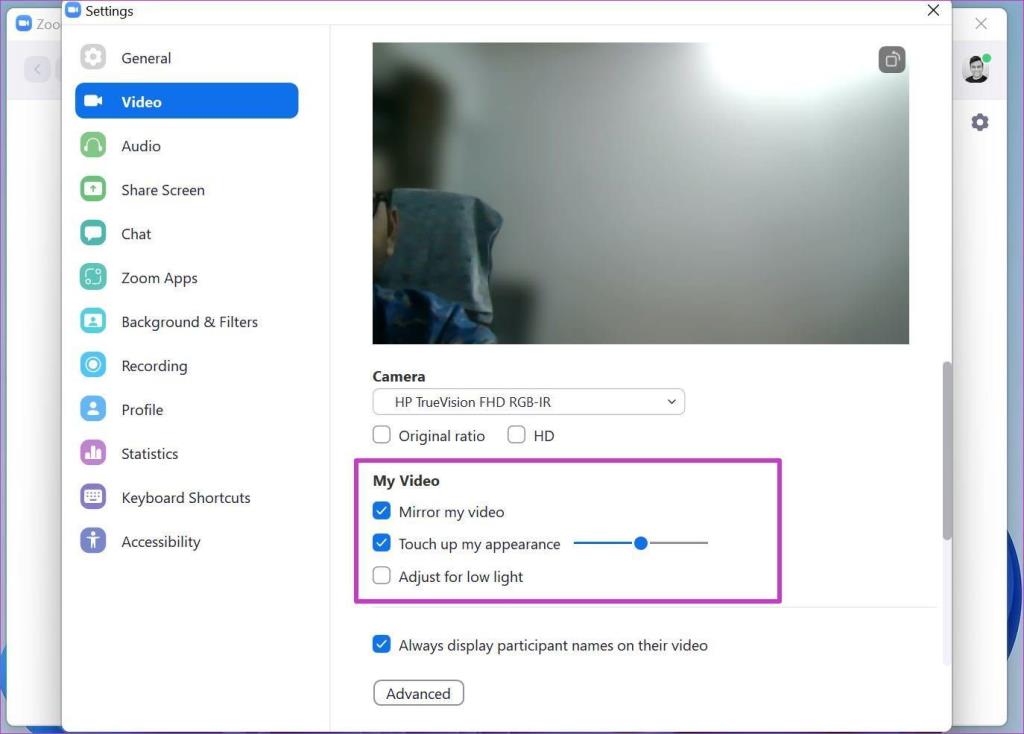
Paso 5: habilite Ajustar para poca luz y verá un brillo mejorado en la vista previa del video.
También puede usar filtros de video durante las llamadas de Zoom en vivo. Así es cómo.
Paso 1: durante las reuniones de video de Zoom, haga clic en la flecha hacia arriba junto al botón Detener video y seleccione Elegir filtro de video.
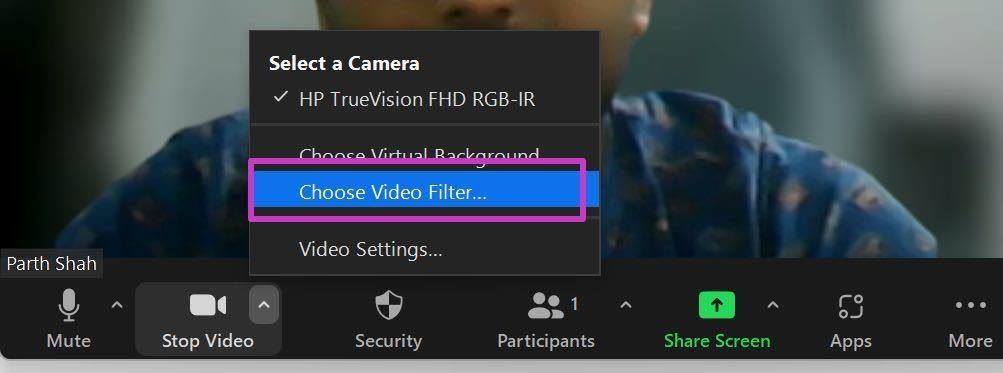
Paso 2: Se abrirá un menú dedicado de Fondo y filtros.
Desde aquí, puede aplicar filtros Boost, Cinnamon, Sepia, Seafoam, Pride y más a una llamada de Zoom. Si desea llevar toda la experiencia más allá, haga clic en Efectos de estudio en la esquina inferior derecha y cambie el color de sus cejas, bigote, barba e incluso labios en el menú lateral.
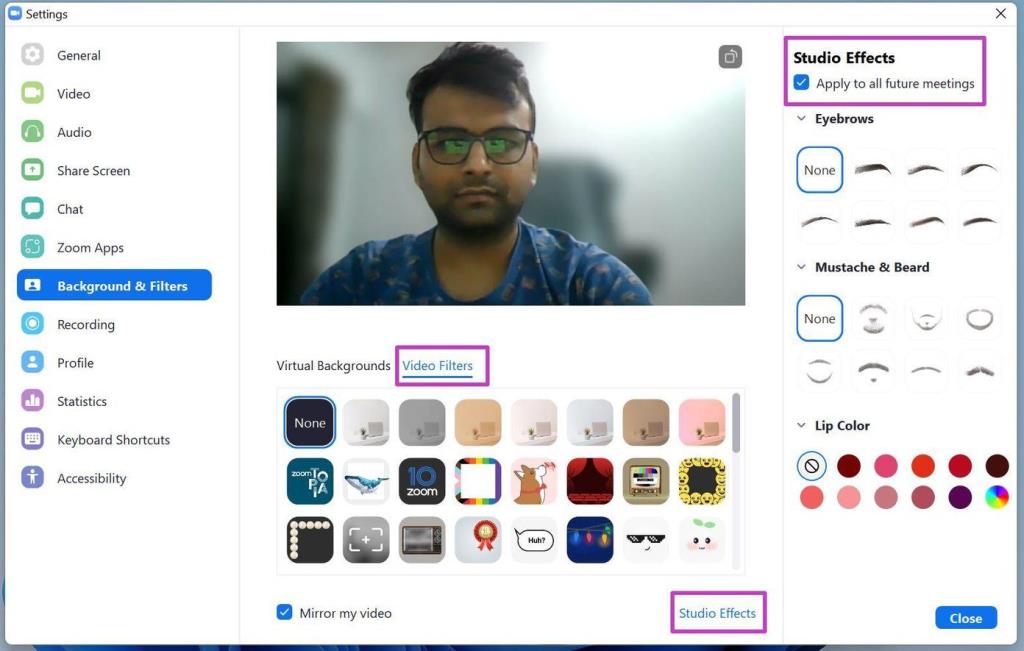
Si está satisfecho con los resultados, no olvide aplicar a todas las reuniones futuras alternar en la parte superior. Zoom recordará sus cambios y utilizará los filtros de video en todas sus futuras reuniones de Zoom.
Si desea utilizar el modo de belleza Zoom durante la reunión en vivo, puede hacerlo. Haga clic en la flecha superior junto al menú Detener video y seleccione Configuración de video. Te llevará al mismo menú que discutimos anteriormente. A partir de ahí, puede retocar la apariencia y optimizar el video Zoom para un mejor rendimiento con poca luz.
3. Aplicaciones móviles Zoom
Como mencionamos anteriormente, la capacidad de aplicar el modo de belleza también está presente en las aplicaciones móviles de Zoom. Usaremos la aplicación Zoom para iPhone para la demostración.
Dado que la aplicación Zoom en iPhone y Android es idéntica, puede aplicar los mismos pasos en Android.
Paso 1: Abra Zoom en iPhone o Android.
Paso 2: toca el engranaje de Configuración en la parte inferior.
Paso 3: Vaya a la pestaña Reuniones.
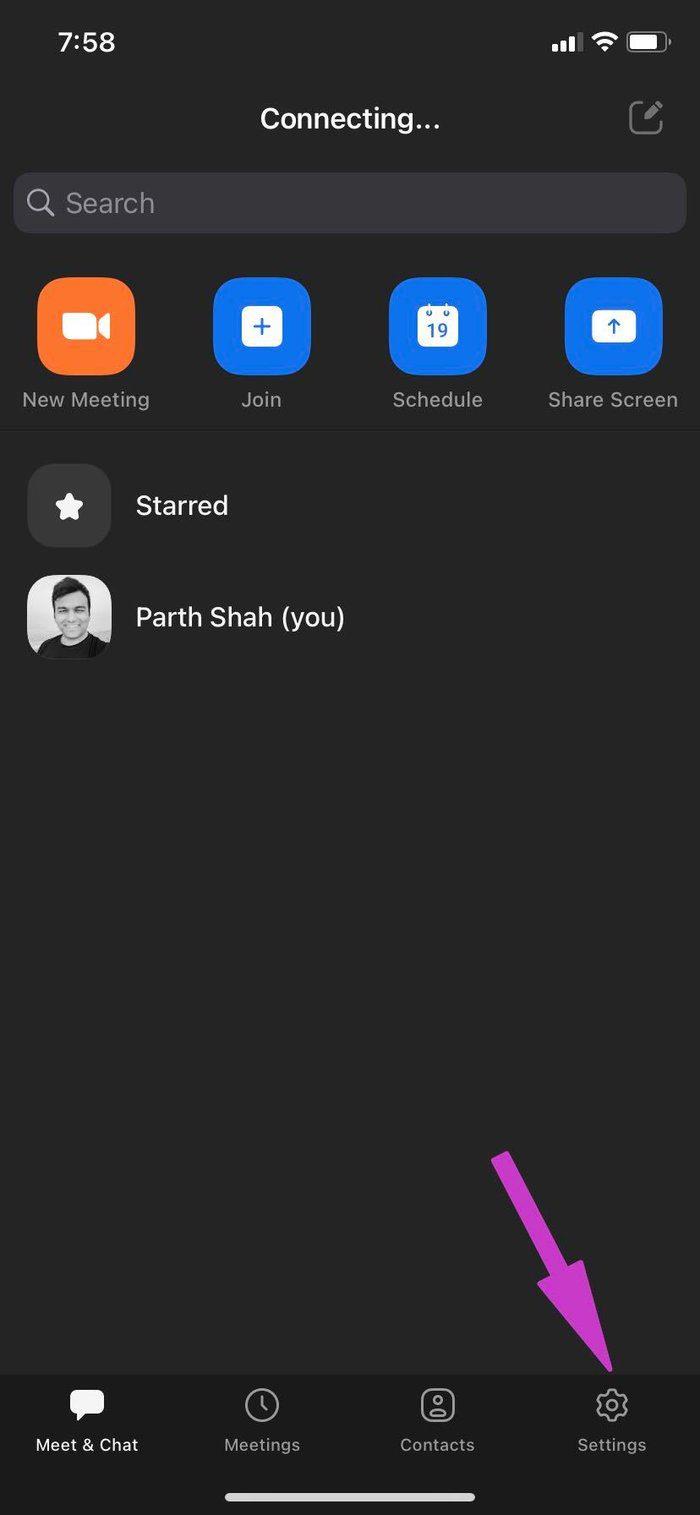
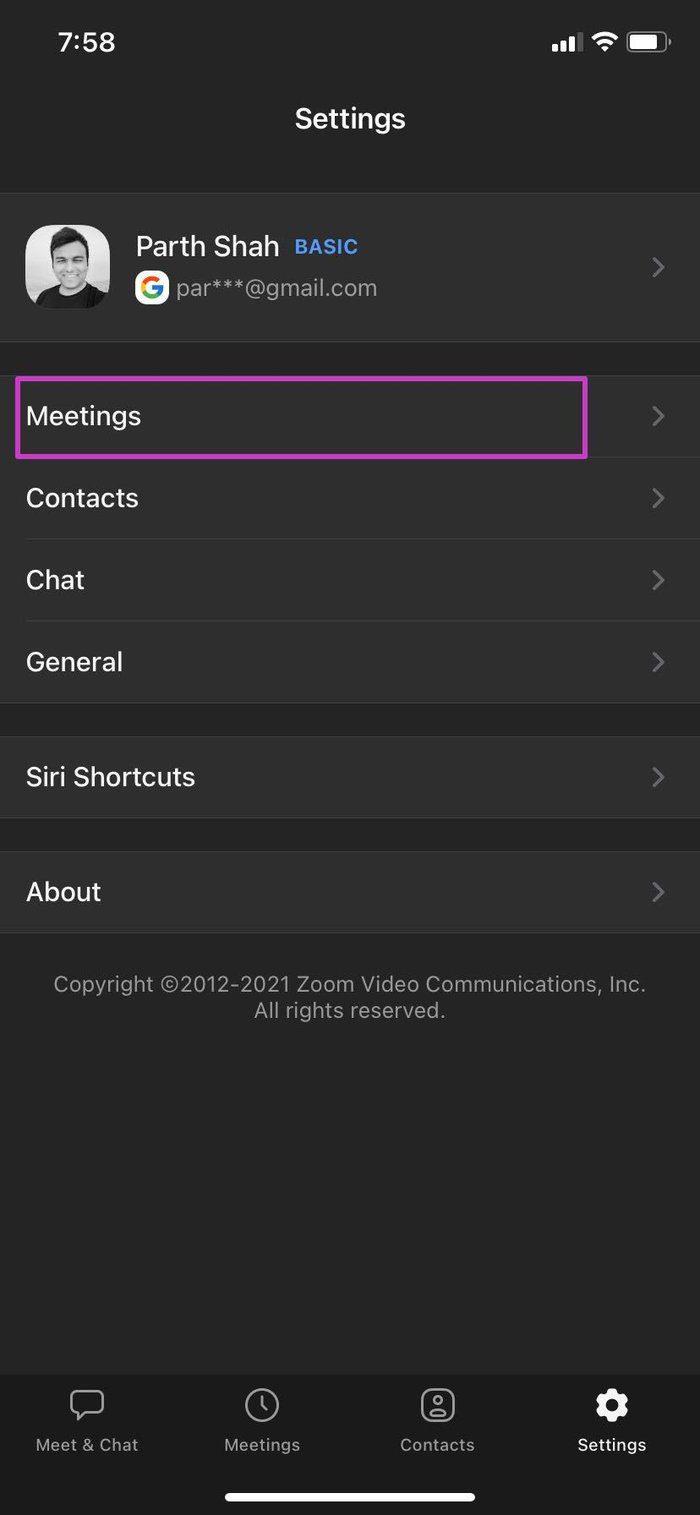
Paso 4: toca Retocar mi apariencia. Se abrirá la vista previa de la cámara.
Paso 5: habilite el interruptor a continuación y suba el control deslizante para ver los cambios.
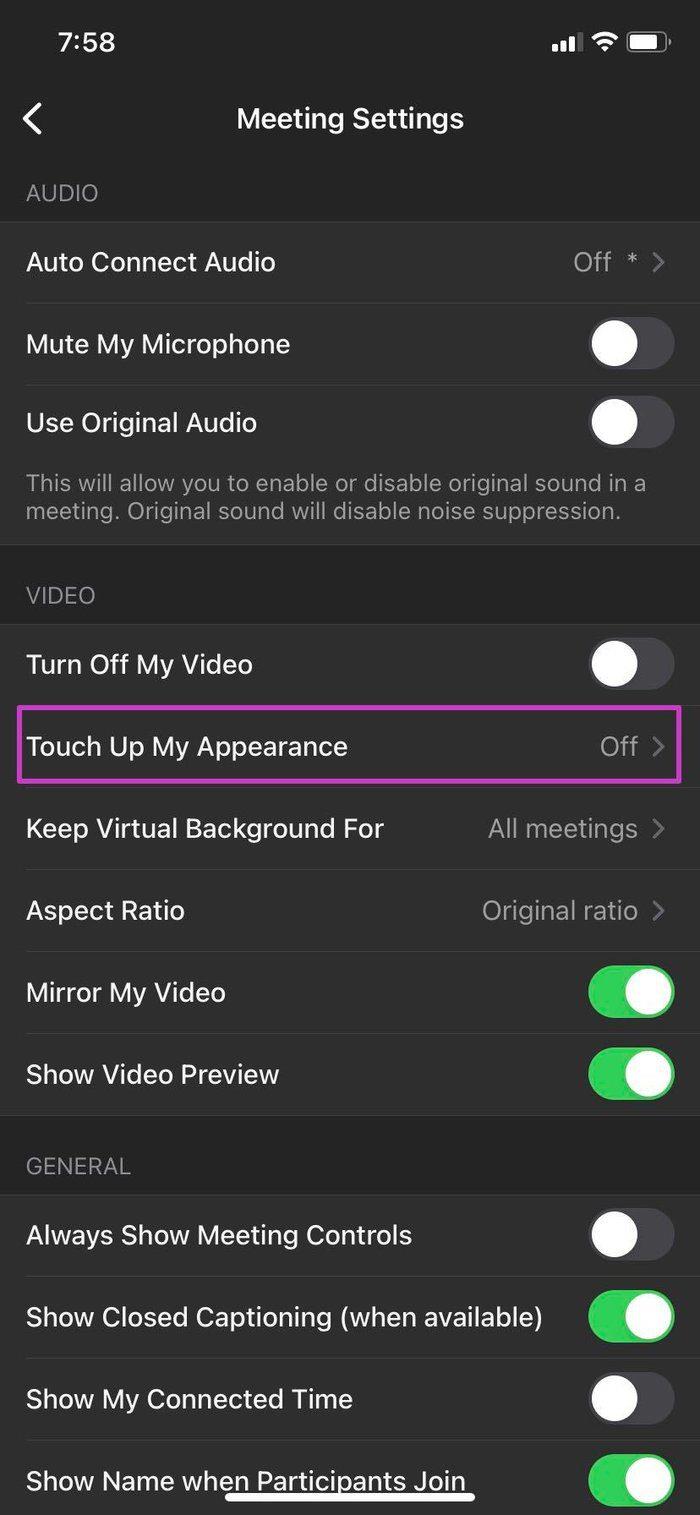
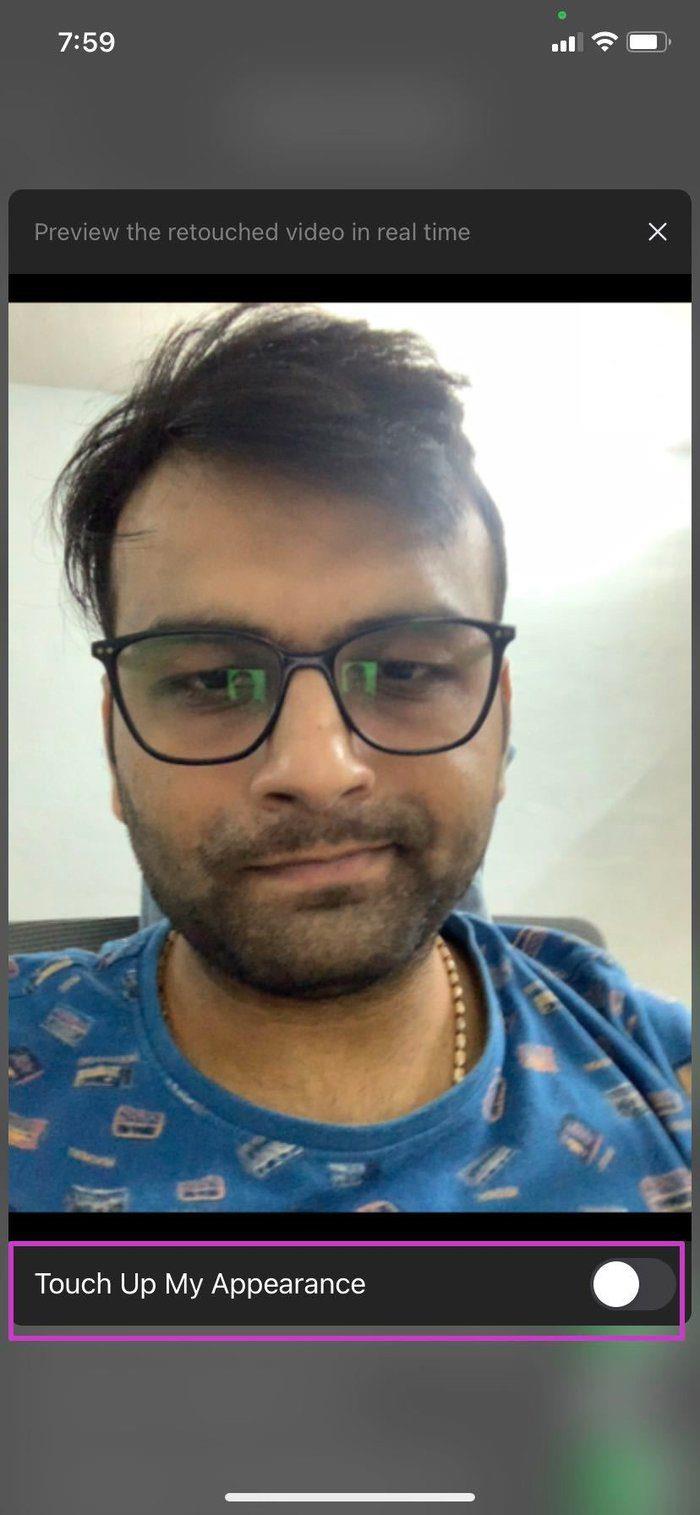
Los filtros de video Zoom también están disponibles aquí. Puede tocar el botón Más desde la reunión de Zoom en vivo e ir al menú Fondo y filtros para realizar cambios.
Luzca mejor durante las llamadas de Zoom
Si bien no usamos mucho el modo de belleza de Zoom, podría ser útil para las personas en algunas regiones del mundo. No olvides probar los filtros de video . También es divertido jugar con ellos y agregan un toque más personal a una aburrida reunión de Zoom.